當前位置:首頁 > 幫助中心 > 紅米G筆記本u盤重裝win10方法
紅米G筆記本u盤重裝win10方法
紅米G筆記本u盤重裝win10方法。紅米G筆記本作為一款性價比較高的筆記本電腦,備受用戶的喜愛。然而,隨著使用時間的增長,系統可能會出現各種問題,這時候重裝操作系統就成為了解決問題的一種有效方法。我們需要準備以下幾個系統和工具:一臺可用的電腦、一個16GB以上的U盤、紅米G筆記本的驅動程序和Win10系統鏡像文件。本文將介紹紅米G筆記本u盤重裝win10方法,幫助用戶輕松解決系統問題。
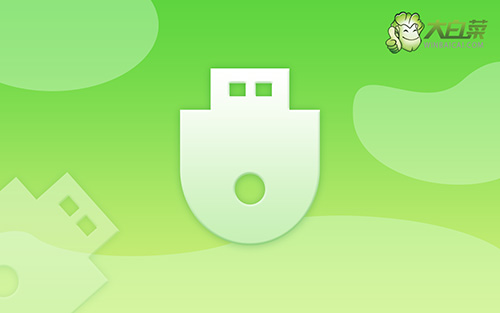
紅米G筆記本u盤重裝win10方法
第一步:制作大白菜u盤
1、首先,根據自身的需要,下載合適的大白菜U盤啟動盤制作工具版本。
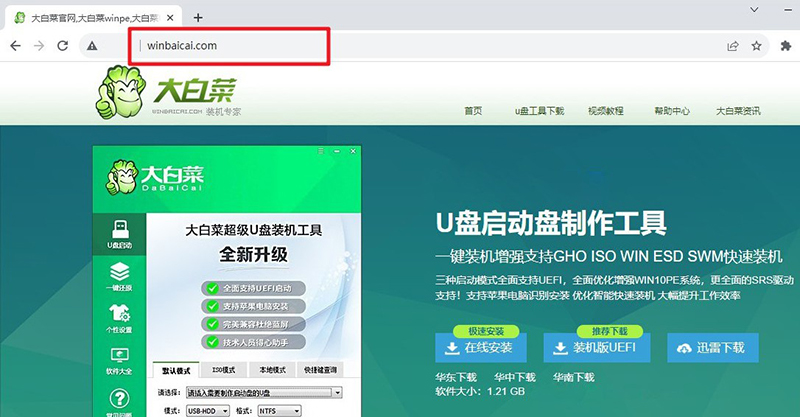
2、在u盤啟動盤制作界面,一般默認設置,直接點擊一鍵制作成usb啟動盤。
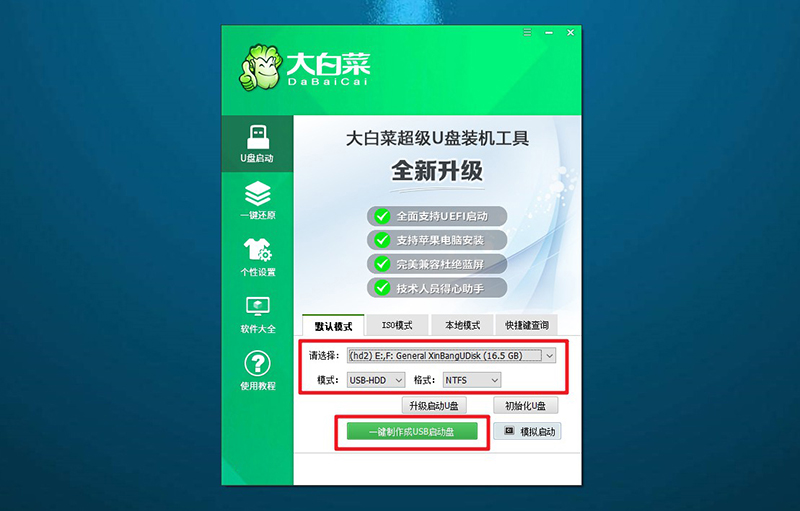
3、最后,下載保存好要用的系統鏡像,準備設置u盤啟動即可。
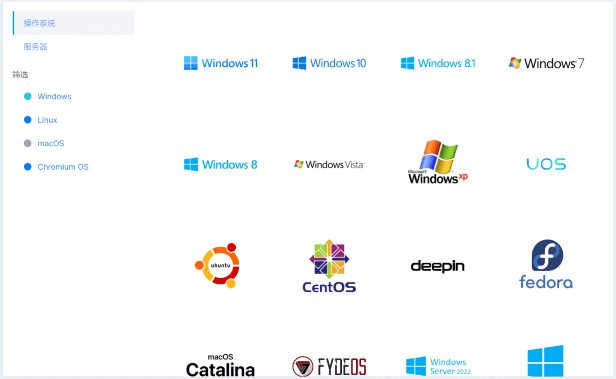
第二步:啟動大白菜u盤
1、后續操作需要使用u盤啟動快捷鍵,請提前查詢電腦對應的快捷鍵,方便操作。
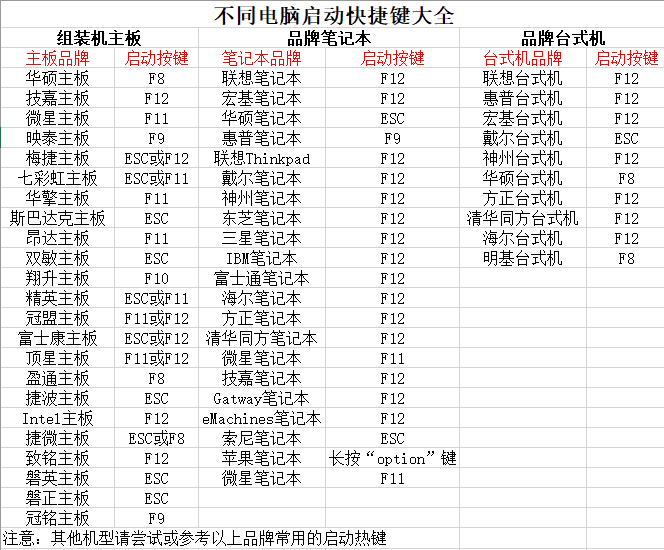
2、U盤啟動盤接入電腦后,直接重啟并通過U盤啟動快捷鍵進入啟動設置界面,選中usb選項并按下回車鍵。
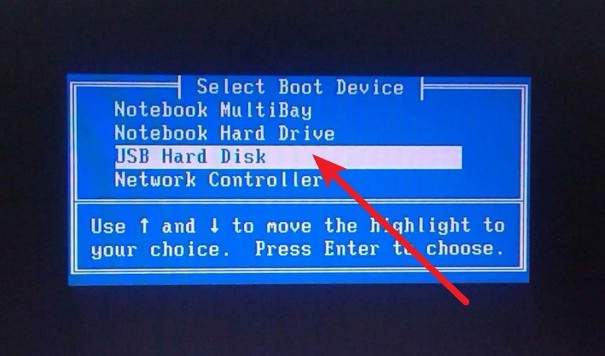
3、進入大白菜主菜單后,選擇【1】選項之后,按回車即可進入winpe桌面,使用重裝系統的工具了。
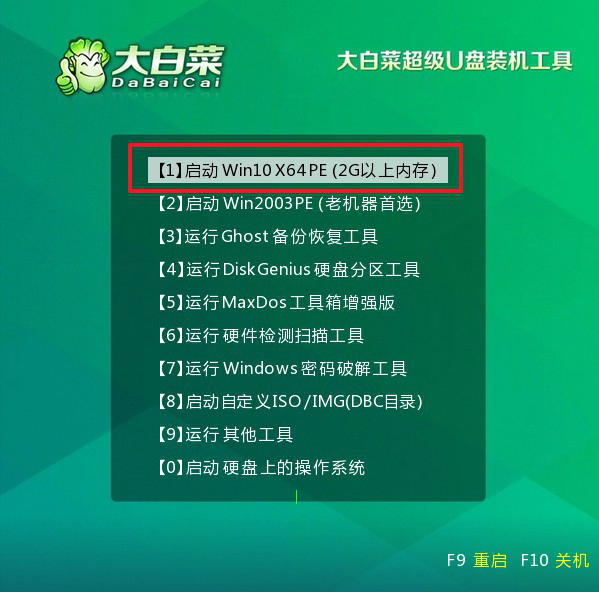
第三步:大白菜u盤裝系統
1、首先,打開一鍵裝機工具,瀏覽并選中系統鏡像,將系統安裝在C盤,點擊“執行”。
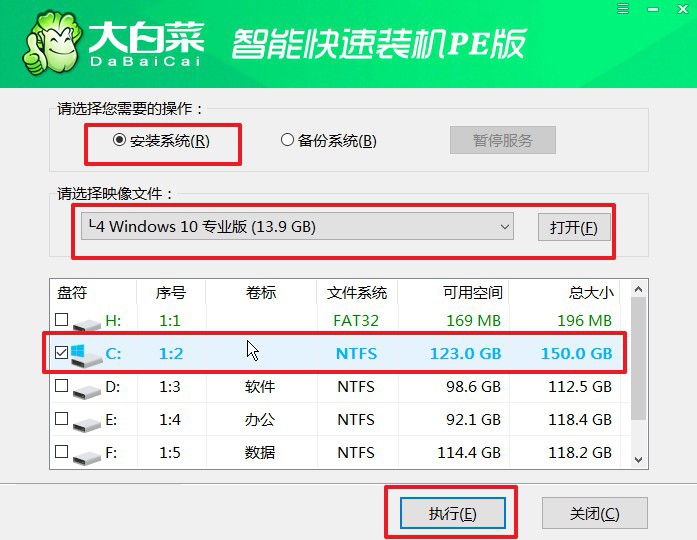
2、在一鍵還原頁面中,相關設置建議默認勾選,除非你有其他特殊需求需要調整,點擊“是”進入下一步。
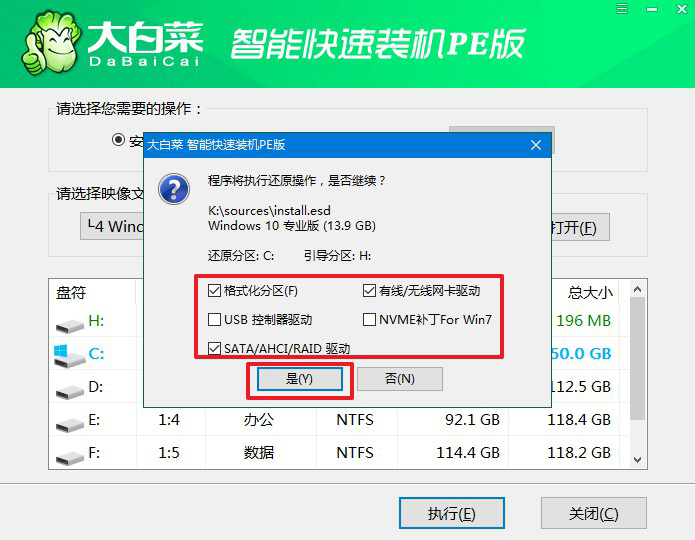
3、在大白菜彈出的新界面中,勾選“完成后重啟”選項,等待后續操作。
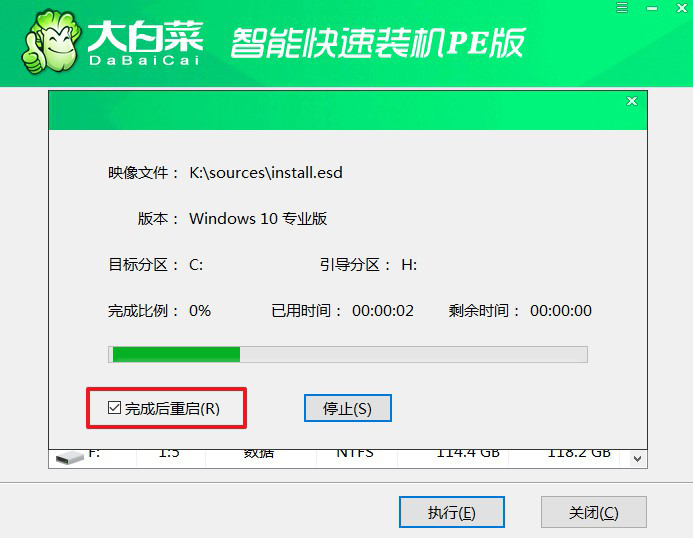
4、最后,等待大白菜自動安裝Windows系統就可以了,我們不需要進行其他的操作。
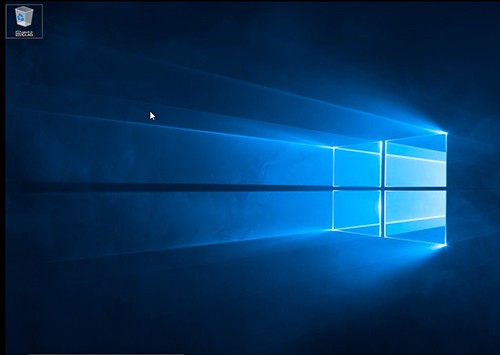
總結起來,紅米G筆記本u盤重裝win10方法并不復雜,只需要準備好所需的系統和工具,按照步驟進行操作即可。通過重裝系統,我們可以解決系統問題,讓紅米G筆記本保持良好的運行狀態。注意保持電腦的穩定,避免在重裝系統過程中斷電或者操作不當。希望本文對大家有所幫助。

